Jak si sestavit vlastní Beetangle Player
Beetangle Player si buď od nás můžete koupit, nebo si ho sestavit sami. Pokud máte základní IT znalosti, není to nic složitého. Jen si dejte pozor na kvalitní komponenty, například levná a nekvalitní SD karta Vám může přivodit spoustu problémů.
Na internetu najdete spoustu návodů a pomoci, jak zacházet s Raspberry Pi, které je základem Beetanglem Playeru. Zde popíšeme jen základní kroky, ve všem ostatním vám pomůže Google.
Co budete potřebovat
K sestavení vlastního Beetangle Playeru budete potřebovat tyto komponenty:
- The Raspberry Pi model B (512MB RAM)
- SD kartu, alespoň 8GB - Doporučujeme Class 10 SDHC kartu. Vyzkoušeli jsme různé značky a modely a velmi dobrou zkušenost máme s kartami SanDisk SDHC Ultra
- Nějakou krabičku - tady je to jen na vaší fantazii a kreativnosti
- Napájecí zdroj - Raspberry Pi lze napájet buď standardní USB nabíječkou např. pro Váš mobilní telefon, nebo třeba i z obrazovky, ke které Player připojíte. Vše záleží na výkonu USB portu. Pokud je maximální proud menší než 1A je možné, že budete mít problémy se stabilitou
- (volitelně) podporovaný USB wifi adaptér - nejjednodušší je připojit Player pomocí kabelu. Pokud budete chtít využít wifi, je třeba pořídit ještě externí wifi adaptér. Zde je seznam těch podporovaných: http://elinux.org/RPi_USB_Wi-Fi_Adapters
Navíc je třeba si ještě připravit:
- připojení k síti a internetu - nejjednodušší je připojit Player pomocí kabelu. Pokud budete chtít využít wifi, je třeba pořídit ještě externí wifi adaptér
- TV nebo monitor s HDMI nebo analogovým vstupem
- USB klávesnici
Instalace
Raspberry Pi a všechno příslušenství sestavte dohromady. Poté stáhněte od nás image SD karty, kterou nejdříve rozbalíte ze ZIP archivu a poté na vaši kartu.
http://beetangle.com/download/beetangle.player.img.zip
Pro uživatele Maců:
- Vložte SD kartu do Maca (buď přímo, pokud má váš Mac slot na SD karty, nebo použijte USB čtečku)
- Stáhněte a pusťte ‘ApplePi-Baker’: http://www.tweaking4all.com/hardware/raspberry-pi/macosx-apple-pi-baker/, jednoduchý program, který rozbalí vaši image na SD kartu
- Nalevo vyberte SD kartu a napravo klikněte na ‘IMG to SD-card’ Postupujte podle instrukcí
- Až ApplePi-Baker skončí, vyjmněte korektně kartu z počítače a vložte ji do vašeho Pi a to zapojte do zdroje
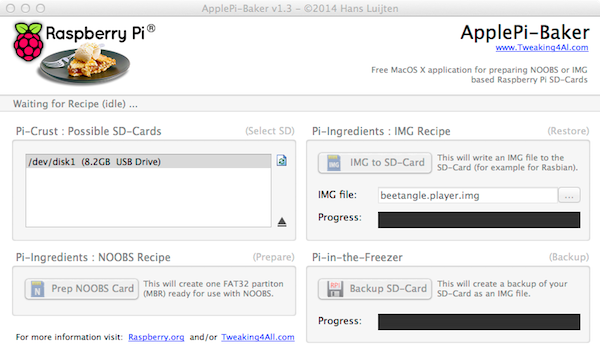
Pro uživatele Windows:
- Vložte SD kartu do vašeho PC a naformátujte ji za použití FAT formátu
- Zkontrolujte, zda je karta viditelná v “Můj Počítač”
- Z internetu stáhněte a spusťte ‘Win32 Disk Imager’. Je to standardní program na rozbalení image na SD kartu: http://sourceforge.net/projects/win32diskimager/
- Poznámka: možná budete muset spustit Win32 Disk Manager jako Administrator (klik pravým tlačítkem myši, zvolte “Spustit jako Administátor”)
- Vyberte image soubor a SD kartu na kterou ho rozbalit. Klikněte na Write a počkejte až se vše dokončí
- Ukončete Win32 Disk Manager a vyjměte SD kartu
- Kartu vložte do Raspberry Pi a nastartujte ho tím, že ho připojíte do zdroje
Konfigurace Playeru
Jestliže plánujete použít připojení vašeho Beetangle Playeru k internetu kabelem, můžete v této fázi pokračovat standardní procedurou konfigurace: Beetangle Player
V případě, že chcete použít wifi můžete ho nastavit ručně pomocí wicd-curses (navod najedete pomocí Googlu, nebo se můžete inspirovat třeba tady: http://www.raspyfi.com/wi-fi-on-raspberry-pi-a-simple-guide/) Další alternativou může být tento skript: https://github.com/shamiao/raspi-wifi-blindscript
Další tipy a triky
Beetangle Player používá standardní Raspbian, který je klonem Debianu Wheezy. Vše co víte o Linuxu se dá použít i na vaše Raspberry Pi a Beetangle Player.
K Playeru se můžete připojit přes SSH a tyto přihlašovací údaje: pi/beetangle.
Player můžete nakonfigurovat pomocí utility raspi-config.
Nebojte se experimentovat a užijte si to. Vždy se můžete snadno vrátit k čisté Beetangle Player základní instalaci když ji nahrajete znovu na SD kartu.
